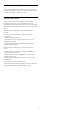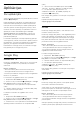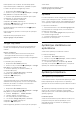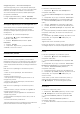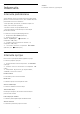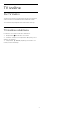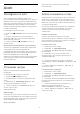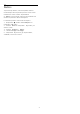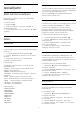User manual
Dažas spēles ir bez maksas. Ja konkrētajai spēlei
nepieciešama spēļu vadāmierīce, parādās ziņojums.
Lai sāktu vai apturētu Google Play Game…
1 - Nospiediet HOME (Sākums).
2 - Ritiniet uz leju un atlasiet Aplikācijas > Google
Play Games un nospiediet OK (Labi).
3 - Atlasiet spēli spēlēšanai vai atlasiet jaunu spēli
instalēšanai un nospiediet OK (Labi).
4 - Kad esat pabeidzis, vairākkārt
nospiediet BACK (Atpakaļ) vai
nospiediet EXIT (Iziet), vai apturiet aplikāciju ar
tās atvēlēto apturēšanas pogu.
Instalētās spēles būs redzamas arī rindā Spēles
sākuma izvēlnē
Daži Google Play produkti un funkcijas nav pieejami
visās valstīs.
Papildinformācija pieejama vietnē
support.google.com/androidtv
Google Play Store
No vietnes Google Play Store varat lejupielādēt un
instalēt jaunas aplikācijas. Dažas aplikācijas ir bez
maksas.
Nepiec. aprīkojums
• Jūsu televizoram jābūt interneta savienojumam
• Jums jāpierakstās televizorā no Google konta
• Pievienojiet kredītkarti Google kontam, lai iegādātos
aplikācijas
Lai instalētu jaunu aplikāciju…
1 - Nospiediet HOME (Sākums).
2 - Ritiniet uz leju un atlasiet Aplikācijas > Google
Play Store un nospiediet OK (Labi).
3 - Atlasiet aplikāciju, ko vēlaties instalēt, un
nospiediet OK (Labi).
4 - Lai aizvērtu Google Play Store, vairākkārt
nospiediet BACK (Atpakaļ) vai
nospiediet EXIT (Iziet).
Vecāku kontrole
Vietnē Google Play Store varat paslēpt aplikācijas
atkarībā no lietotāju/pircēju vecuma. Jums jāievada
PIN kods, lai atlasītu vai mainītu vecuma līmeni.
Lai iestatītu vecāku kontroli…
1 - Nospiediet HOME (Sākums).
2 - Ritiniet uz leju un atlasiet Aplikācijas > Google
Play Store un nospiediet OK (Labi).
3 - Atlasiet Iestatījumi > Vecāku kontrole.
4 - Atlasiet vēlamo vecuma līmeni.
5 - Pēc pieprasījuma ievadiet PIN kodu.
6 - Lai aizvērtu Google Play Store, vairākkārt
nospiediet BACK (Atpakaļ) vai
nospiediet EXIT (Iziet).
Daži Google Play produkti un funkcijas nav pieejami
visās valstīs.
Papildinformācija pieejama vietnē
support.google.com/androidtv
Apmaksa
Lai veiktu apmaksu vietnē Google Play no televizora,
pievienojiet maksājuma veidu - kredītkarte (ārpus
ASV) - savam Google kontam. Kad iegādājaties filmu
vai TV pārraidi, maksa tiks piemērota šai kredītkartei.
Lai pievienotu kredītkarti …
1 - Savā datorā atveriet vietni accounts.google.com
un pierakstieties ar Google kontu, ko izmantosiet
Google Play televizorā.
2 - Atveriet vietni wallet.google.com, lai pievienotu
karti savam Google kontam.
3 - Ievadiet kredītkartes datus un pieņemiet
noteikumus un nosacījumus.
8.3
Aplikācijas startēšana vai
apturēšana
Varat startēt aplikāciju no sākuma izvēlnes.
Lai startētu aplikāciju…
1 - Nospiediet HOME (Sākums).
2 - Ritiniet uz leju līdz Aplikācijas , atlasiet vēlamo
aplikāciju un nospiediet OK (Labi).
3 - Lai apturētu aplikāciju, nospiediet BACK
(Atpakaļ) vai nospiediet EXIT (Iziet), vai apturiet
aplikāciju ar atvēlētu apturēšanas pogu
8.4
Aplikāciju bloķēšana
Par aplikāciju bloķēšanu
Varat bloķēt bērniem nepiemērotas aplikācijas. Varat
bloķēt aplikācijas ar vērtējumu 18+ no aplikāciju
galerijas vai iestatīt ierobežotu profilu sākuma izvēlnē.
18+
18+ aplikāciju bloķētājs pieprasīs PIN kodu, mēģinot
startēt ar 18+ novērtētu aplikāciju. Šis bloķētājs
darbojas tikai ar 18+ novērtētām aplikācijām Philips
aplikāciju galerijā.
Ierobežots profils
Varat iestatīt ierobežotu profilu sākuma izvēlnei, kur
pieejamas tikai jūsu atļautās aplikācijas. Jums
jāievada PIN kods, lai iestatītu un pārslēgtu uz
ierobežoto profilu.
43